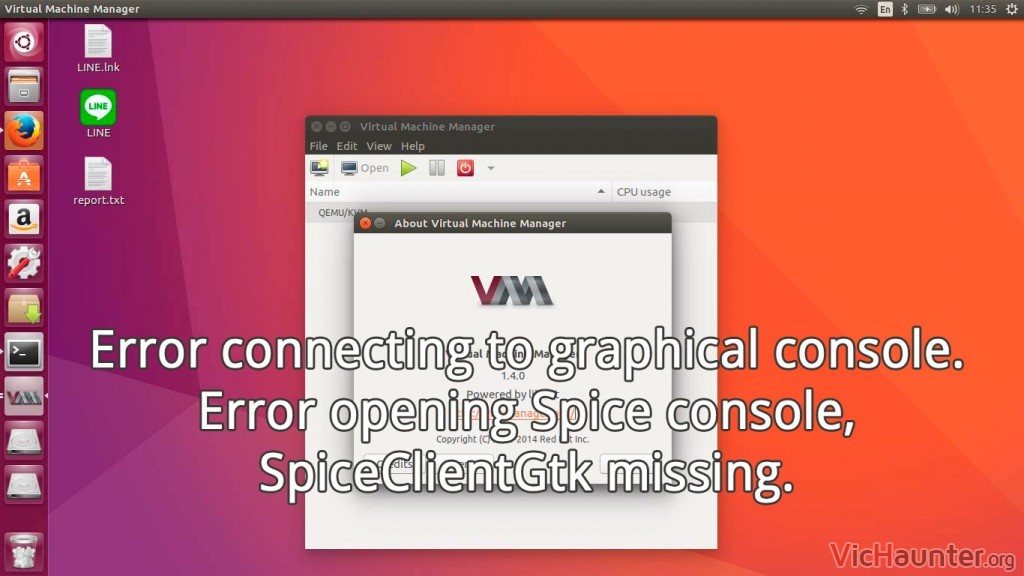La virtualización es a día de hoy ya el presente. El problema viene cuando pasan cosas como por ejemplo que no sabes cómo solucionar el error connecting to graphical console cuando usas VirtManager.
Si no estás muy familiarizado con la virtualización, qué es, para qué sirve y por qué te interesa, voy a preparar un artículo al respecto que espero aclare tus dudas. De momento vamos al lío.
Cómo arreglar error opening Spice console, SpiceClientGtk missing
Esto lo he probado con éxito en varias versiones basadas en Ubuntu, pero de la misma forma debería funcionar en Debian.
El problema viene causado por la falta de algunas librerías que no siempre vienen instaladas de forma predeterminada (depende de la distro). El error que te aparecerá en VirtManager es este:
Error connecting to graphical console. Error opening Spice console, SpiceClientGtk missing.
En un principio, te puede llegar la duda, si estás conectado por X2GO o un vpn, que sea por que el GUI es diferente, pero no. Este método también vale si te conectas de forma remota a la interfaz gráfica.
Dependiendo de la versión que tengas necesitarás ejecutar un comando u otro, ya que en la última de Ubunto el nombre del paquete ha cambiado.
Para Ubuntu 16 y Linux Mint 18, tienes que instalar el paquete gir1.2-spice-client-gtk-3.0
sudo apt install gir1.2-spice-client-gtk-3.0
En el caso de Ubuntu 18 o Linux Ming 19, el comando a ejecutar es este otro
sudo apt install gir1.2-spiceclientgtk-3.0
Si te fijas bien, lo único que ha pasado es que se han llevado por delante los guiones, haciendo que el gestor de paquetes no lo encuentre con el nombre anterior aunque sugiere que algunos paquetes hacen referencia a él.
Una vez lo hayas instalado, te va a tocar cerrar VirtManager (no hace falta apagar las máquinas), tanto las ventanas de los KVM, como la ventana principal del programa.
De esta forma se reiniciará la interfaz, y cuando lo vuelvas a abrir debería funcionarte si vas a la pestaña de la pantalla de la máquina.
Si aun así no te funciona, prueba a reiniciar el equipo, auque lo más seguro es que sea por la distribución de linux que tenga otro paquete asociado a este problema y te toque buscarlo.
Si en tu caso el paquete se acaba llamando de otra forma ¿podrías poner la versión de linux que usas y el nombre del paquete? No te olvides comentar y compartir.